Filtros de procesos
Filtros de procesos
ProcessMind te permite aplicar filtros a los procesos y metadatos, para que centres el análisis en los datos más relevantes. Filtrar te ayuda a segmentar y obtener insights más detallados y accionables.
Cómo añadir filtros
Puedes añadir filtros de tres maneras:
Seleccionar datos en los gráficos:
Selecciona directamente datos en un gráfico y haz clic en el botón Filter arriba a la derecha para aplicar el filtro. También puedes hacer doble clic sobre una selección para crear el filtro automáticamente.Añadir filtros manualmente:
Haz clic en el signo + en la pestaña de Filter para añadir filtros manualmente. Esto abrirá un menú con las distintas categorías de filtros.Desde el modelo de proceso:
Selecciona una actividad o una conexión en el modelo de proceso y haz clic en Filter para ver los filtros disponibles para ese objeto.
Eliminar filtros
ProcessMind simplifica la gestión de filtros. Puedes eliminarlos uno a uno o todos a la vez:
Eliminar filtros individuales:
Para quitar un filtro concreto, haz clic en el botón X junto al filtro en la pestaña de filtros. Así puedes eliminar filtros concretos y mantener los demás.Eliminar todos los filtros:
Para eliminar todos los filtros activos de una vez, haz clic en el icono Remove All Filters en la parte superior de la pestaña de filtros. Esto limpia todos los filtros y restablece la vista por defecto del proceso.
Estas opciones facilitan la gestión y ajuste de los filtros durante tu análisis.
Desactivar filtros
Puedes desactivar temporalmente un filtro sin perder su configuración haciendo clic en el icono de ojo que está sobre el panel de filtros.
Esto es útil si quieres:
- Comparar resultados antes y después de aplicar un filtro
- Activar o desactivar filtros rápidamente sin tener que reconfigurarlos
El filtro permanece en su sitio, pero no afectará a la vista mientras esté desactivado.
Guardar y reutilizar filtros
Puedes guardar un conjunto de filtros para reutilizarlos más tarde, incluso en diferentes datasets o procesos.
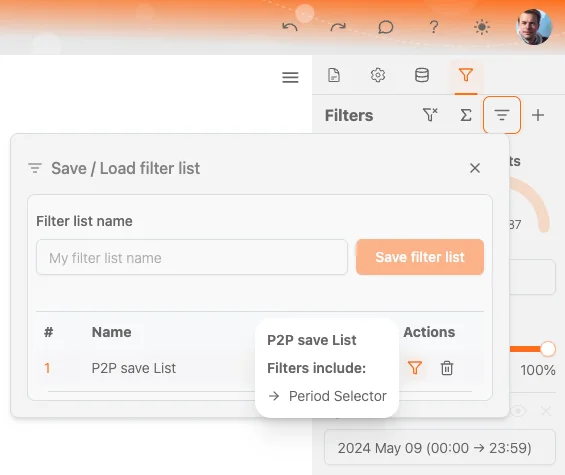
Cómo utilizarlo:
- Configura los filtros según lo que necesites.
- Haz clic en el icono de conjunto de filtros como en la imagen de arriba
- Escribe un nombre y haz clic en Save filter set.
Los conjuntos de filtros guardados aparecerán en el panel. Desde allí, puedes:
- Aplicar el filtro a tu vista actual. Sustituirá todos los filtros existentes por los guardados.
- Eliminar un conjunto de filtros si ya no lo necesitas.
- Ver rápidamente qué filtros contiene el conjunto guardado.
Esto ayuda a mantener la consistencia y ahorra tiempo al cambiar de análisis.
Filtros y configuración guardados en Bookmarks
Podemos usar Bookmarks para guardar toda la configuración del dashboard, incluyendo todos los filtros y sus valores. Es útil si quieres guardar una vista específica del proceso con ciertos filtros aplicados.
Categorías de filtros
Los filtros en ProcessMind se agrupan en estas categorías:
- Common Filters
- Default Attributes
- Dataset-Specific Filters
Cada categoría incluye filtros especializados para afinar tu análisis de procesos.
Common Filters
Case Filter
- Propósito: Filtrar outliers según el porcentaje de ocurrencia.
- Cómo funciona:
Un control deslizante te permite ajustar el rango y filtrar los casos que estén por encima o por debajo de un porcentaje determinado. Este filtro opera a nivel de instancia del case, eliminando variaciones del proceso según la frecuencia con la que aparecen.
Filtro Followed By
El filtro Followed By te permite analizar la relación entre dos actividades en un proceso. Selecciona una start activity y una end activity, y luego elige el nivel de exigencia de la conexión.
Opciones del filtro:
→ Directly Followed By
La end activity debe ocurrir inmediatamente después de la start activity, sin pasos intermedios.⇄ Indirectly Followed By
La end activity debe ocurrir después de la start activity, permitiendo pasos intermedios.⇋ Not Directly Followed By
La end activity no debe ocurrir inmediatamente después de la start activity, aunque puede ocurrir más adelante.🚫 Never Followed By
La end activity no debe ocurrir nunca después de la start activity.
Este filtro es útil para entender secuencias, excepciones o confirmar si un paso del proceso se sigue siempre.
Period Selector
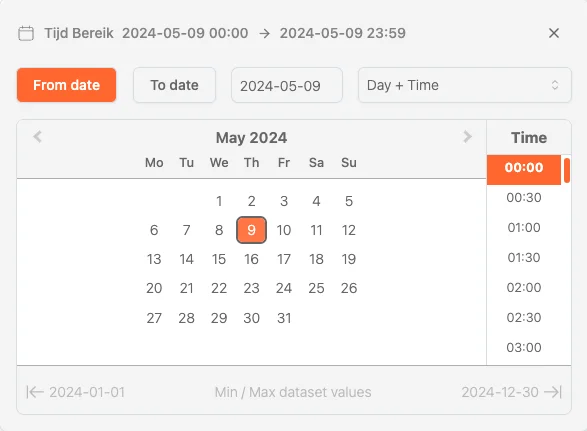
- Propósito: Filtrar datos en periodos de tiempo o fechas específicas.
- Opciones de rango:
- Custom Period: Selecciona tu propio rango de fechas “desde” y “hasta”.
- Year: Incluye todos los datos de un año específico.
- Quarter: Filtra dentro de un rango de trimestres definido.
- Month: Filtra un rango de meses determinado.
- Week: Filtra datos por rango de semanas.
- Day + Time: Define para el filtrado un rango exacto de fecha y hora.
Asociación con el gráfico
Si tienes seleccionado el elemento de tiempo en un gráfico, el filtro de periodo se ajustará automáticamente al rango del gráfico. Así puedes filtrar el proceso rápidamente según el periodo del propio gráfico. Si la agrupación temporal del gráfico está en automático, el tipo de filtro definido en el periodo determinará cómo se agrupará el tiempo en el gráfico.
Variation Filter
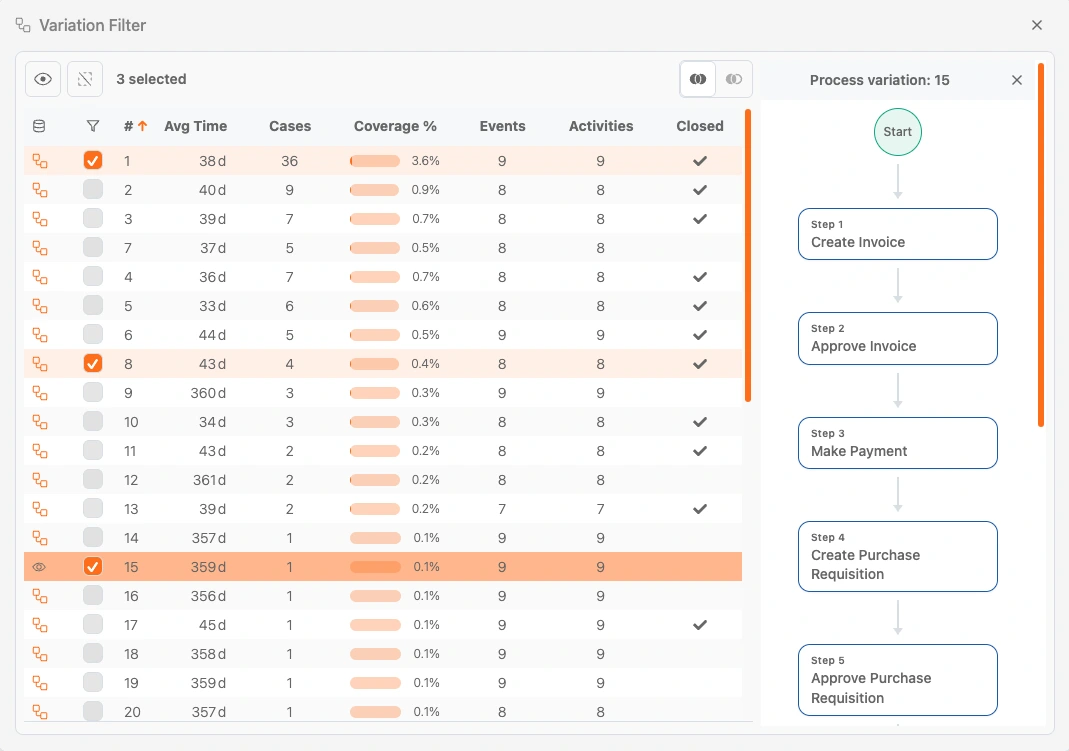
- Propósito: Filtrar variaciones del proceso según tu selección.
- Características:
- Muestra insights sobre las diferentes variaciones del proceso: número de casos, tiempo medio de throughput, número de actividades, etc.
- Al hacer clic en una variación, la vista de detalle mostrará el flow correspondiente a esa variación.
- La ventana es móvil y las selecciones de filtros se aplican en tiempo real para un análisis ágil.
- Incluye opción multi-selección para incluir o excluir variaciones específicas.
Default Attributes
Los atributos por defecto representan métricas estándar de Process Mining disponibles en todos los datasets asociados. Incluyen:
- Start Time: Filtra los casos según su hora de inicio.
- Cost: Filtra la data según atributos de coste.
- tCO2e: Si está disponible, filtra por huella de carbono.
Dataset-Specific Filters
- Propósito: Filtrar por atributos exclusivos de un dataset específico.
- Cómo funciona: Los filtros se adaptan al tipo de datos en el dataset, asegurando que siempre tengas opciones de filtrado relevantes.
Al utilizar estos filtros, ProcessMind te ofrece una forma flexible de refinar y analizar tus datos de procesos, ayudándote a centrarte en lo realmente importante.
info
Los filtros siempre se almacenan localmente en tu sesión de navegador. Para que los filtros estén disponibles para otros usuarios utiliza la función Bookmark. Así podrás compartir tu vista, filtros y otros ajustes en tu organización y tu equipo podrá acceder a ellos fácilmente.